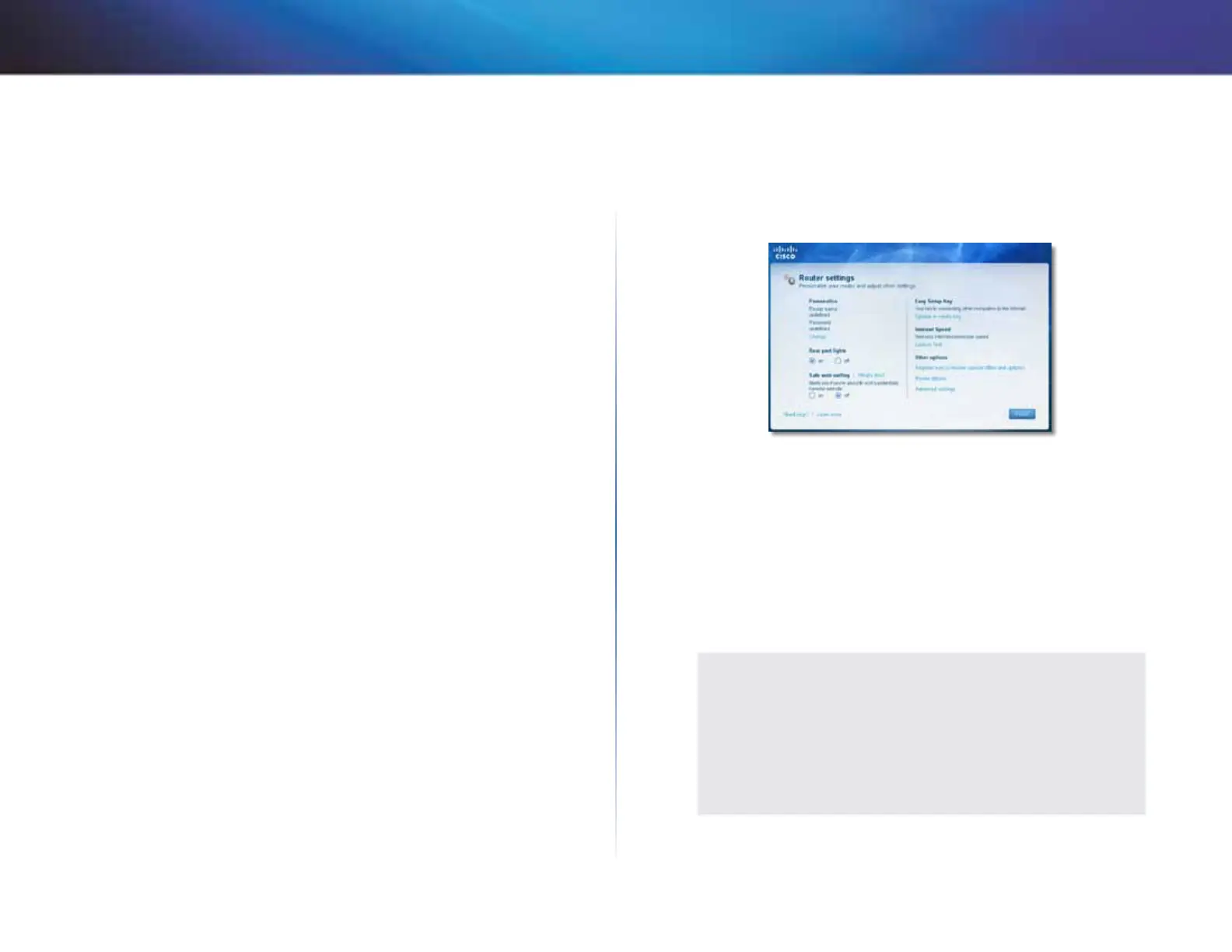10
Sådan bruges Cisco Connect
Linksys X2000/X3000
Hovedmenu – Computers and Devices (Computere og
enheder)
Brug denne valgmulighed til at vælge en anden computer eller enhed til
routeren.
1.
Klik på Add device (Tilføj enhed) for at slutte en anden computer eller
enhed til routeren. Følg derefter vejledningen på skærmen.
Hovedmenu – Parental Controls (Forældrekontrol)
Forældrekontrol kan begrænse internetadgangen for op til fem computere.
Du kan blokere eller begrænse internetadgang på bestemte tidspunkter for de
computere, du vælger. Du kan også blokere bestemte websteder.
1.
Klik på Change (Skift) for at aktivere forældrekontrol eller skifte
indstillinger. Følg derefter vejledningen på skærmen.
Hovedmenu – Guest Access (Gæsteadgang)
Gæsteadgang giver kun adgang til internettet, det giver ikke adgang til
det lokale netværk og ressourcerne på det. Gæsteadgang hjælper med at
minimere eksponeringen af dit lokale netværk. For at give venner eller familie
internetadgang skal du give dem gæstenetværksnavnet og adgangskoden,
der vises på denne skærm.
Hvis en af dine gæster ønsker internetadgang, skal du bede ham/hende om at
gøre følgende:
1.
Opret forbindelse til det trådløse gæstenetværk, som har navnet på dit
trådløse netværk efterfulgt af -guest.
2.
Åbn en webbrowser.
3.
Indtast adgangskoden til gæstenetværket på logonskærmen. Klik
derefter på Login (Log ind).
4.
Klik på Change (Skift) for at deaktivere gæsteadgang eller skifte
indstillinger. Følg derefter vejledningen på skærmen.
Hovedmenu – Router Settings (Routerindstillinger)
Brug denne valgmulighed til at tilpasse routerens indstillinger.
1.
Klik på Change (Skift) for at ændre indstillinger. Skærmen Router settings
(Routerindstillinger) vises.
Tilpas
Router name (Routernavn) Navnet på routeren vises (dette er også navnet på
dit trådløse netværk). Klik på Change (Skift) for at ændre navnet. Følg derefter
vejledningen på skærmen.
Password (Adgangskode) Adgangskoden, der beskytter adgangen til
routerens indstillinger, vises (den beskytter også trådløs adgang til dit lokale
netværk). Klik på Change (Skift) for at ændre adgangskoden. Følg derefter
vejledningen på skærmen.
FORSIGTIG
Når du ændrer navnet på routeren eller adgangskoden, ændres
adgangskoden til det trådløse netværk også, og routeren bliver
nulstillet. ALLE computere og enheder, der er sluttet til routeren,
mister midlertidigt internetforbindelsen. Kabelforbundne
computere og enheder genopretter automatisk forbindelsen, men
du skal oprette forbindelse fra alle trådløse computere og enheder
ved hjælp af det trådløse netværks nye navn eller adgangskode.